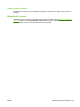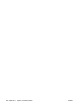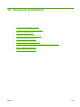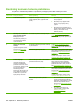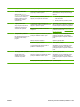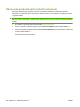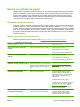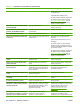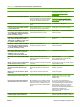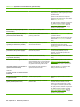HP LaserJet M2727 MFP Series - User Guide
Kontrolný zoznam riešenia problémov
Pri pokuse o odstránenie problémov s produktom postupujte podľa nižšie uvedených krokov.
Číslo kroku Krok pre overenie Možné problémy Riešenia
1 Je zariadenie zapnuté? Napájanie nefunguje v dôsledku poruchy
zdroja napájania, kábla, vypínača alebo
poistky.
1. Skontrolujte, či je produkt pripojený k
zdroju napájania.
2. Skontrolujte, či je napájací kábel
funkčný, a či je zapnutý hlavný
vypínač.
3. Skontrolujte zdroj napájania tak, že
pripojíte produkt priamo do elektrickej
zásuvky v stene alebo do inej
elektrickej zásuvky.
2 Zobrazuje sa na ovládacom
paneli produktu položka
Ready (Pripravené)?
Na ovládacom paneli by sa
nemali zobrazovať žiadne
chybové hlásenia.
Na ovládacom paneli sa zobrazuje chyba. V časti Správy na ovládacom paneli
na strane 205 nájdete zoznam bežných
hlásení, ktoré vám pomôžu opraviť chybu.
3 Vytlačia sa informačné
stránky?
Vytlačte konfiguračnú stranu.
Pozrite si časť
Informačné
stránky na strane 176.
Na displeji ovládacieho panela sa zobrazuje
chybové hlásenie.
V časti Správy na ovládacom paneli
na strane 205 nájdete zoznam bežných
hlásení, ktoré vám pomôžu opraviť chybu.
Zasekávanie papiera počas tlače. Skontrolujte, či sa používajú médiá, ktoré
zodpovedajú špecifikáciám spoločnosti HP.
Pozrite si časť
Papier a tlačové médiá
na strane 57.
Vyčistite dráhu papiera. Pozrite si časť
Vyčistenie dráhy papiera na strane 196.
4 Produkt kopíruje?
Umiestnite konfiguračnú
stránku do automatického
podávača dokumentov ADF a
vytvorte kópiu. Správa by mala
byť plynulo podaná cez
automatický podávač
dokumentov ADF a kópie by sa
mali vytlačiť bez problémov s
kvalitou tlače. Vytvorte tiež
kópiu plošným skenerom.
Nízka kvalita kopírovania z automatického
podávača dokumentov (ADF).
Ak bola kvalita tlače z interných testov a
kópia z plošného skenera prijateľná,
vyčistite skenovací pás automatického
podávača dokumentov (ADF). Pozrite si
časť Čistenie skla skenera na strane 117.
Zasekávanie papiera počas tlače. Skontrolujte, či sa používajú médiá, ktoré
zodpovedajú špecifikáciám spoločnosti HP.
Pozrite si časť
Papier a tlačové médiá
na strane 57.
Vyčistite dráhu papiera. Pozrite si časť
Vyčistenie dráhy papiera na strane 196.
Nízka kvalita kopírovania z plochého
skenera.
1. Ak bola kvalita tlače z interných testov
a kópia z automatického podávača
dokumentov (ADF) prijateľná, vyčistite
sklenenú časť plochého skenera.
Pozrite si časť
Čistenie skla skenera
na strane 117.
2. Ak problémy pretrvávajú aj po
vykonaní údržby, pozrite si časť
Problémy pri kopírovaní
na strane 234.
202 Kapitola 12 Riešenie problémov SKWW